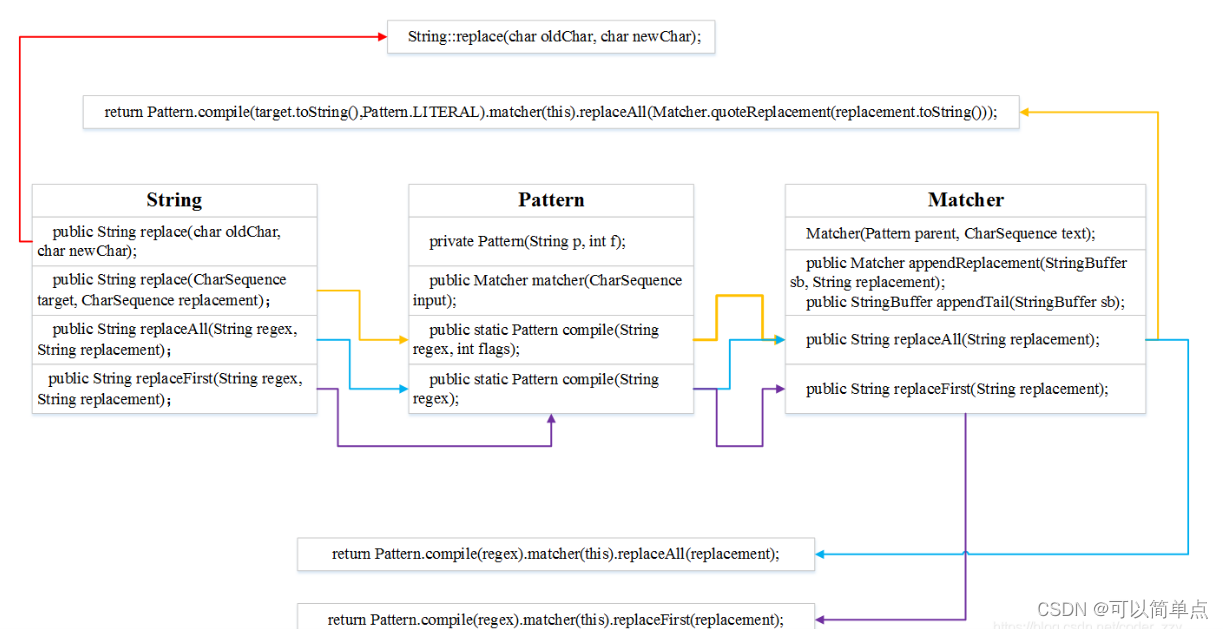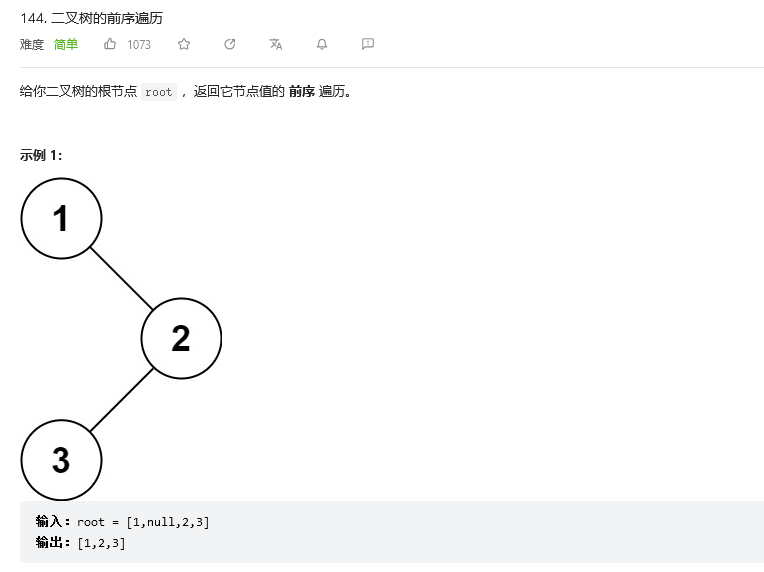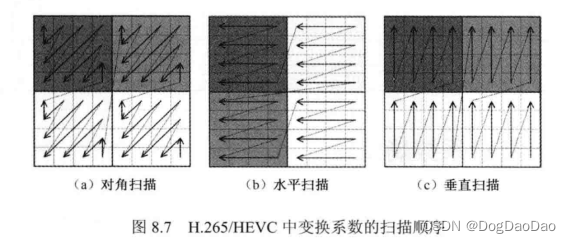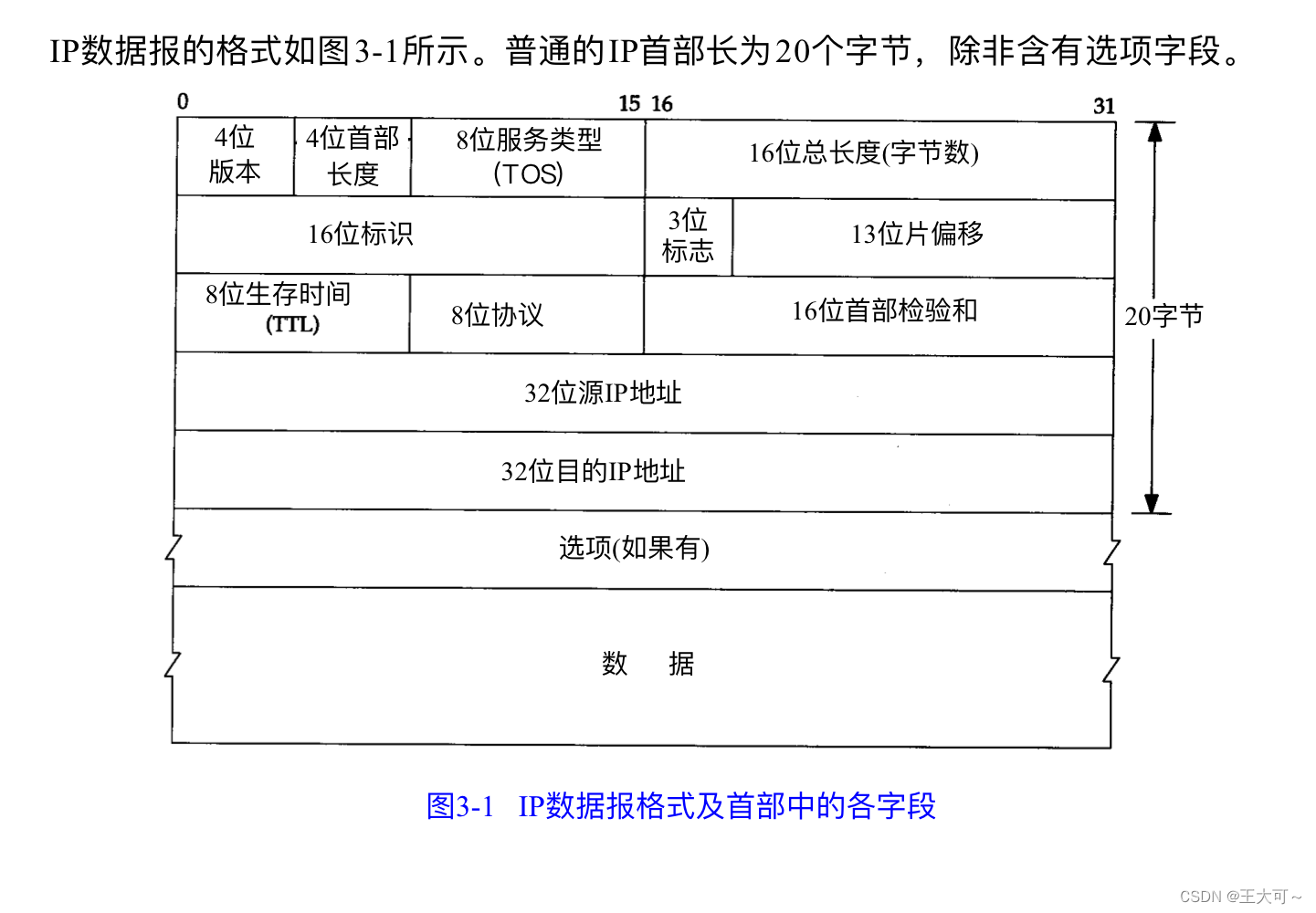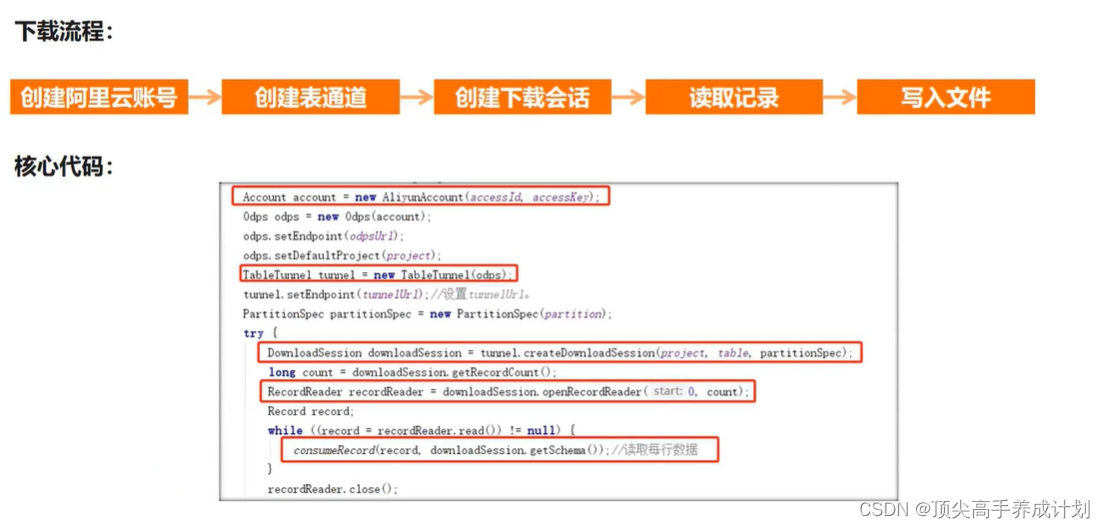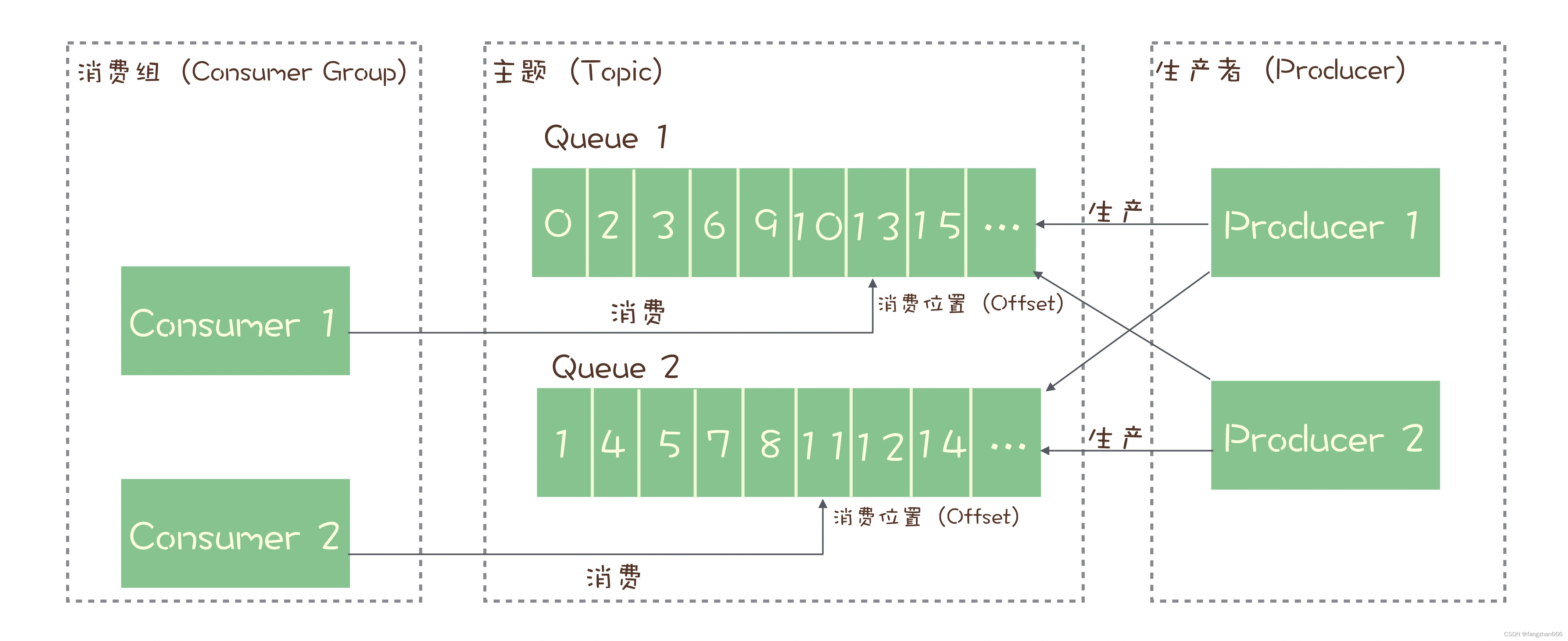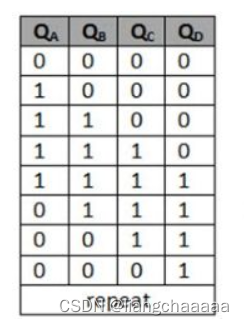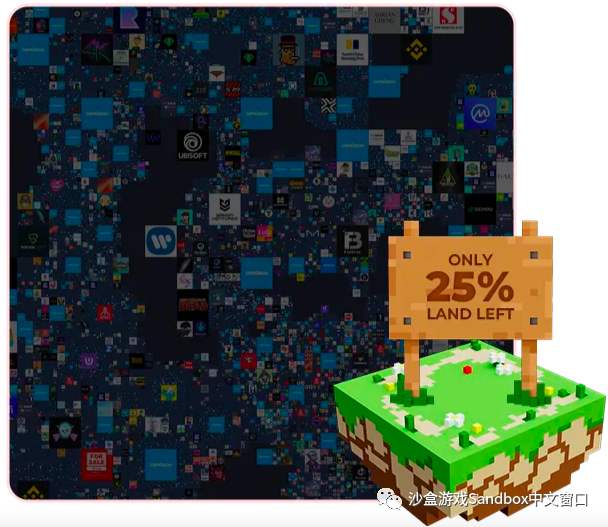【背景说明】
使用jmeter进行性能测试时,工具自带的查看结果方式往往不够直观和明了,所以我们需要搭建一个可视化监控平台来完成结果监控,这里我们采用三种JMeter+Grafana+Influxdb的方法来完成平台搭建
【实现原理】
通过influxdb数据库存储jmeter的结果,再通过grafana采集influxdb数据库数据,完成监控平台展示

【平台搭建】
方法一:Windows或macOS环境下搭建
1.InfluxDB安装
首先进入influxDB官网下载安装包(选择2.0以下版本)
https://portal.influxdata.com/downloads/
Windows可使用以下链接直接下载
https://dl.influxdata.com/influxdb/releases/influxdb-1.7.9_windows_amd64.zip
下载完成后进行解压,以Windows为例:
进入文件夹可看到以下目录

点击influxd.exe启动数据库,启动成功如下图所示

点击influx.exe进入influxdb客户端,进入后创建名字为“jmeter”的数据库

2.grafana安装
首先进入grafana官网下载安装包
https://grafana.com/grafana/download
选择对应系统后下载,以Windows为例:
解压完成后进入bin目录点击grafana-server.exe来启动grafana程序
启动完成后打开浏览器输入http://localhost:3000进入grafana登录页面

默认用户名和密码都为admin,进入首页后点击添加数据库

选择influxdb数据库,填写以下信息即可
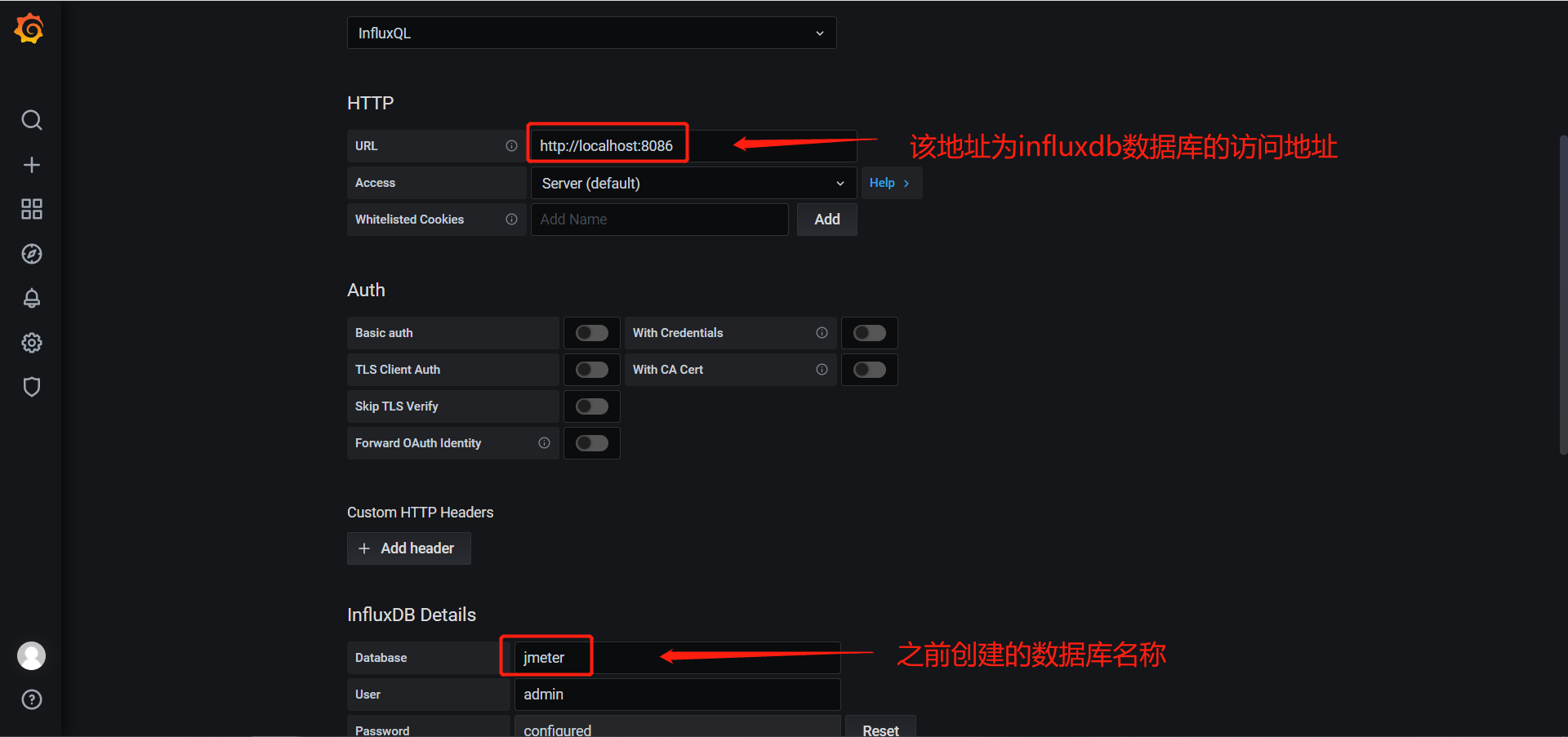
点击sava&test,显示data source is working表示数据库连接成功
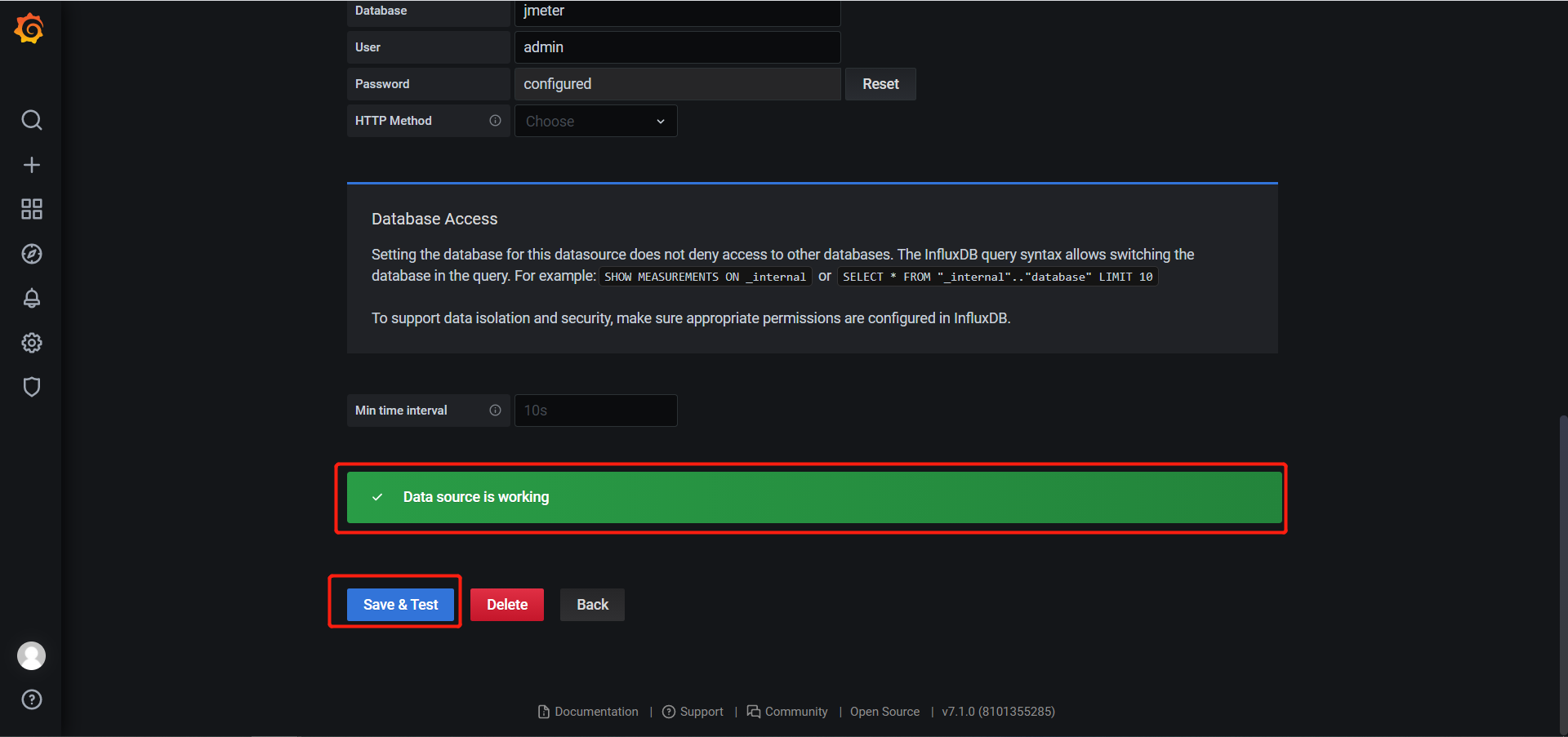
导入已下载好的仪表盘

也可以到grafana官网寻找模板,在导入模板处输入需要模板的Downlosds编号即可
https://grafana.com/grafana/dashboards


最后如图所示

3.jmeter配置
1.jmeter中,添加“监听器 -> 后端监听器”
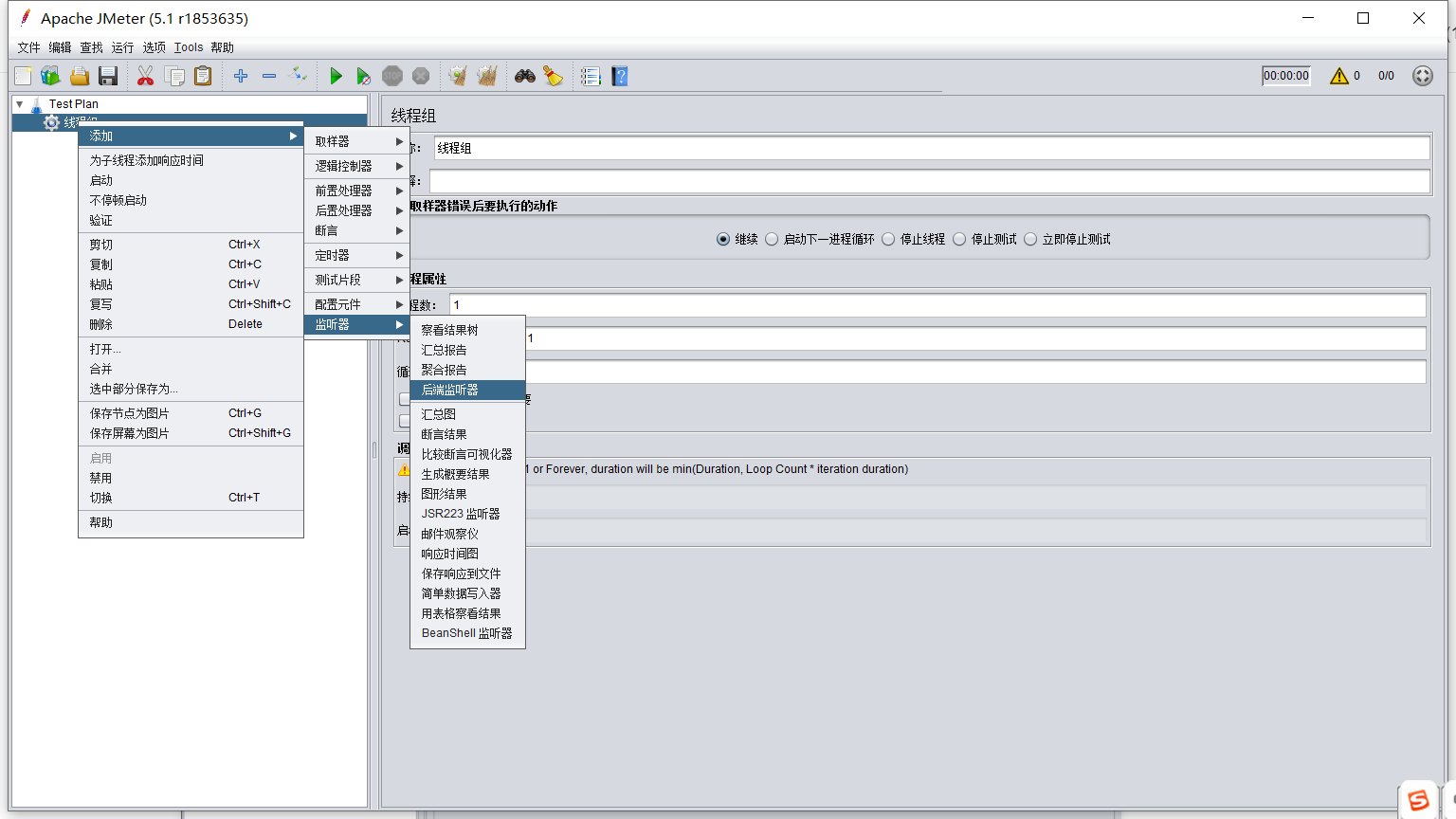
配置后端监听器,目的是把jmeter的结果存入influxdb数据库
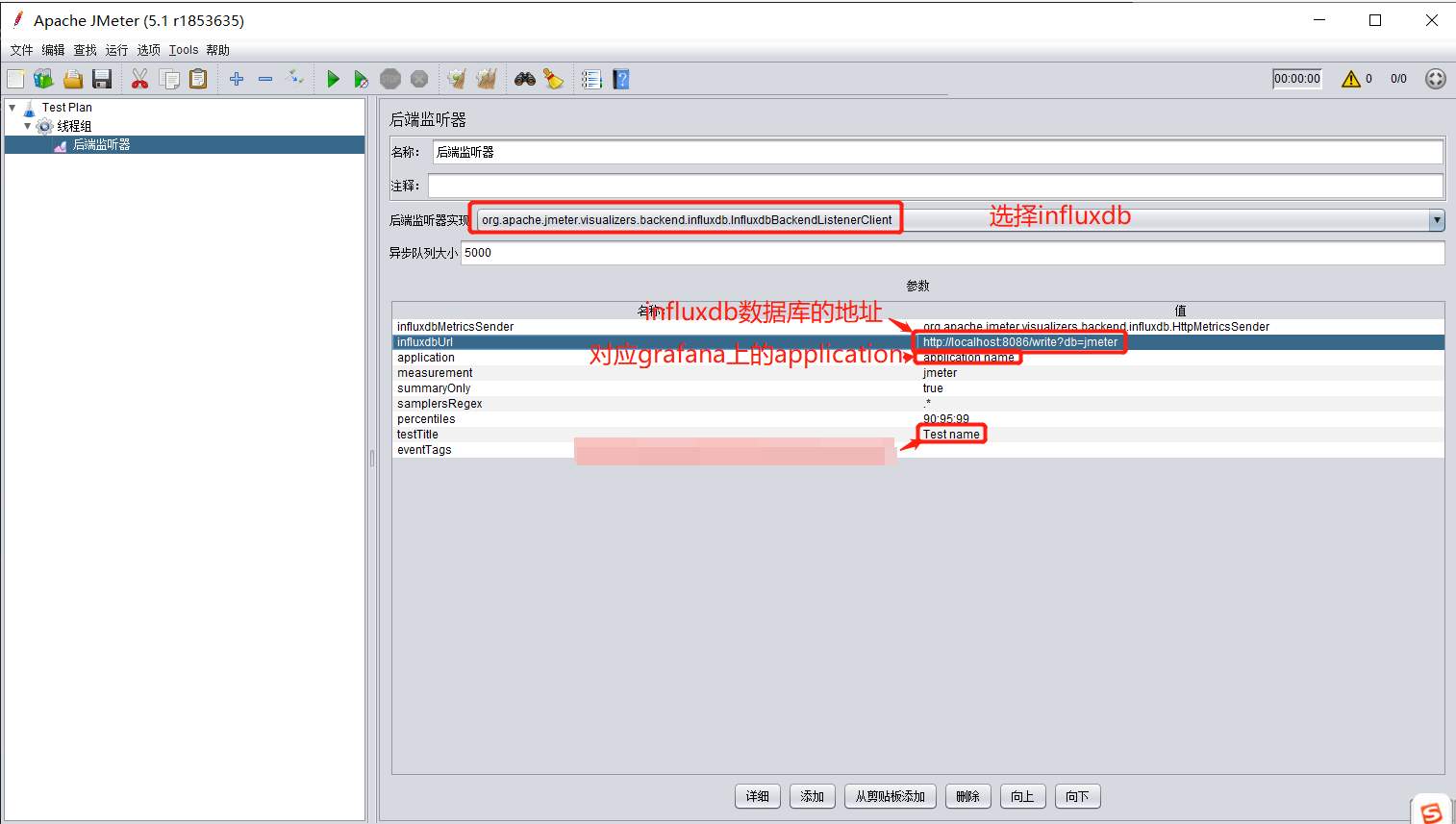
方法二:Linux环境下搭建
1.influxdb安装
使用命令直接安装influxdb
wget https://dl.influxdata.com/influxdb/releases/influxdb-1.8.4_linux_amd64.tar.gz复制
解压influxdb压缩包
tar -zxvf influxdb-1.8.4_linux_amd64.tar.gz 复制
添加环境变量
cd influxdb-1.8.4-1/usr/bin
sudo cp {influx,influxd} /usr/local/bin/复制
启动influxdb
influxd复制

启动influxdb客户端,创建jmeter数据库
influx
create database jmeter复制

2.grafana安装
使用命令直接安装
wget https://dl.grafana.com/oss/release/grafana-7.5.2.linux-amd64.tar.gz复制
解压安装包
tar -zxvf grafana-7.5.2.linux-amd64.tar.gz复制
启动grafana
cd grafana-7.5.2/bin
./grafana-server复制
访问grafana网页,其余操作和方法一相同
http://ip:3000复制

3.jdk+jmeter安装
安装jmeter之前需要先安装jdk,下载jdk(可以使用下面地址进行下载,也可以去官网下载,官网需要登录oracle)https://www.jdkdownload.com/,我这选择jdk-8u181-linux-x64.tar.gz版本下载
解压jdk
tar -zxvf jdk-8u181-linux-x64.tar.gz复制
配置环境变量,修改配置文件vi /etc/profile,文本最后加上以下内容
JAVA_HOME=/usr/local/java/jdk1.8.0_181
CLASSPATH=$JAVA_HOME/lib/
PATH=$PATH:$JAVA_HOME/bin
export PATH JAVA_HOME CLASSPATH复制
使环境变量生效
source /etc/profile复制
验证jdk配置成功
java -version复制

使用命令直接安装jmeter
wget https://mirrors.bfsu.edu.cn/apache//jmeter/binaries/apache-jmeter-5.4.3.tgz复制
解压jmeter
tar -zxf apache-jmeter-5.4.3.tgz复制
配置jmeter环境变量,vi /etc/profile,文本最后加上以下内容
export JMETER_HOME=/usr/local/apache-jmeter-5.4.3
export CLASSPATH=$JMETER_HOME/lib/ext/ApacheJMeter_core.jar:$JMETER_HOME/lib/jorphan.jar:$CLASSPATH
export PATH=$JMETER_HOME/bin:$PATH复制
使环境变量生效
source /etc/profile复制
验证jmeter配置成功
jmeter --version复制

将jmeter脚本上传到当前文件夹中,执行以下命令启动jmeter
jmeter -n -t ***.jmx -l test.jtl
参数说明:
-n 非 GUI 模式 -> 在非 GUI 模式下运行 JMeter
-t 测试文件 -> 要运行的 JMeter 测试脚本文件
-l 日志文件 -> 记录结果的文件复制
方法三:docker容器下安装
1.influxdb安装并运行(选择2.0以下版本)
docker run -itd --name influxdb -p 8086:8086 influxdb:1.8.3复制
进入容器
docker exec -it influxdb /bin/bash复制
创建数据库
influx
create database jmeter
show databases复制

2.grafana安装并运行
docker run -itd --name grafana -p 3000:3000 grafana/grafana复制
进入容器
docker exec -it grafana /bin/bash复制
访问grafana网页,其余操作和方法一相同(需注意容器内连接influxdb使用容器ip)
http://ip:3000复制

3.jmeter安装
首先需要先下载jmeter
wget https://mirrors.bfsu.edu.cn/apache//jmeter/binaries/apache-jmeter-5.4.3.tgz复制
我们使用dockerfile安装,内容如下
FROM java:8
ENV http_proxy ""
ENV https_proxy ""
RUN mkdir /jmeterdocker
RUN mkdir -p /jmeterdocker/test
RUN mkdir -p /jmeterdocker/test/input/jmx
RUN mkdir -p /jmeterdocker/test/input/testdata
RUN mkdir -p /jmeterdocker/test/report/html
RUN mkdir -p /jmeterdocker/test/report/jtl
RUN mkdir -p /jmeterdocker/test/report/outputdata
RUN chmod -R 777 /jmeterdocker
ENV JMETER_VERSION=5.4.3
ENV JMETER_HOME=/jmeterdocker/apache-jmeter-${JMETER_VERSION}
ENV JMETER_PATH=${JMETER_HOME}/bin:${PATH}
ENV PATH=${JMETER_HOME}/bin:${PATH}
COPY apache-jmeter-${JMETER_VERSION}.tgz /jmeterdocker
RUN cd /jmeterdocker \
&& tar xvf apache-jmeter-${JMETER_VERSION}.tgz \
&& rm apache-jmeter-${JMETER_VERSION}.tgz复制
在dockerfile文件路径下执行命令
docker build -t jmeter .复制
创建jmeter容器
docker run -itd --name=jmeter -v /tmp/jmeterspace/test/input/jmx:/jmeterdocker/test/input/jmx \
-v /tmp/jmeterspace/test/input/testdata:/jmeterdocker/test/input/testdata \
-v /tmp/jmeterspace/test/report/html:/jmeterdocker/test/report/html \
-v /tmp/jmeterspace/test/report/jtl:/jmeterdocker/test/report/jtl \
-v /tmp/jmeterspace/test/report/outputputdata:/jmeterdocker/test/report/outputdata \
-p 1099:1099 \
jmeter复制
将jmeter脚本放在容器外的/tmp/jmeterspace/test/input/jmx路径下
进入容器,执行以下命令
docker exec -it jmeter /bin/bash
cd /jmeterdocker/test/input/jmx
jmeter -n -t ***.jmx -l test.jtl
参数说明:
-n 非 GUI 模式 -> 在非 GUI 模式下运行 JMeter
-t 测试文件 -> 要运行的 JMeter 测试脚本文件
-l 日志文件 -> 记录结果的文件复制
运行结果如图所示
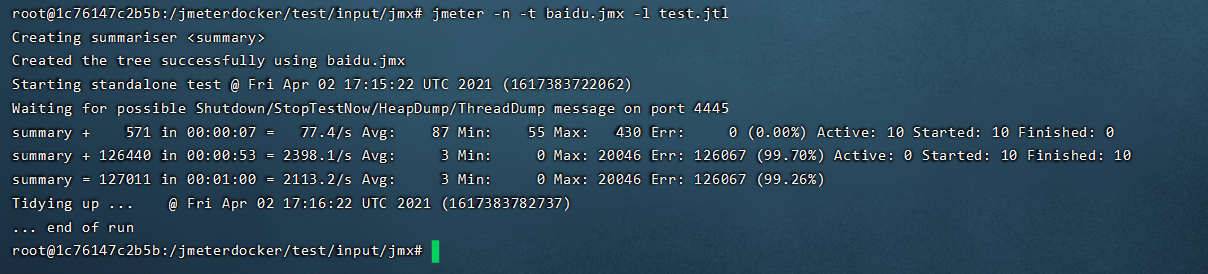

【总结】
以上三种方式都可以完成JMeter+Grafana+Influxdb平台搭建,这里可根据需要选择相应的方式安装即可
面分享我整理的这份2023年可能是最全的自动化测试工程师发展方向知识架构体系图。
码尚教育软件测试全职业生涯进阶从零到测试开发VIP课程| ProcessOn免费在线作图,在线流程图,在线思维导图

如果对你有帮助的话,点个赞收个藏,给作者一个鼓励,也方便你下次能够快速查找,感谢。
如果你想获取该文章配套的视频视频教程以及练手的接口。请狠狠点击文章末尾推广小卡片
并把所需的资料的文章链接发给我即可领取
如果你想获取简历模板+面试技术宝典+求职视频+上千份测试真题,
请狠狠点击文章末尾推广小卡片
并把所需的资料的文章链接发给我即可领取
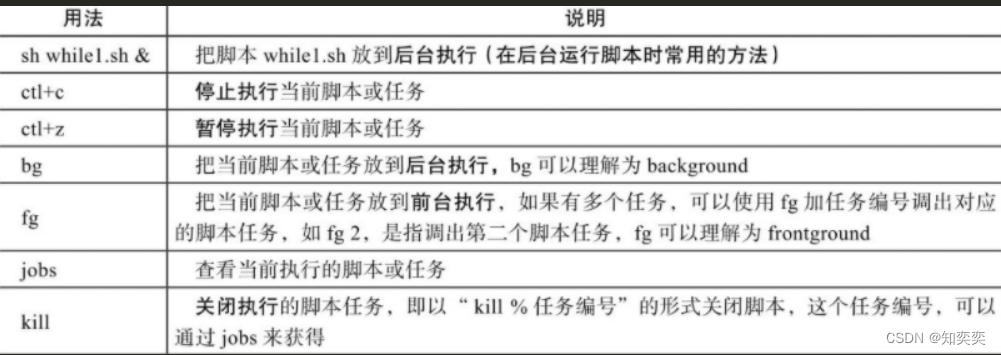

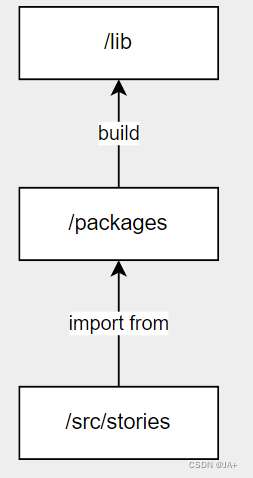
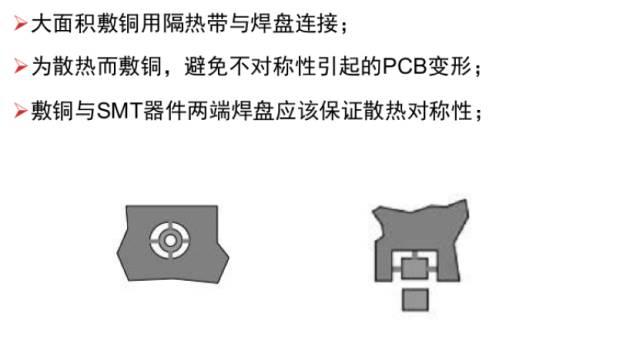
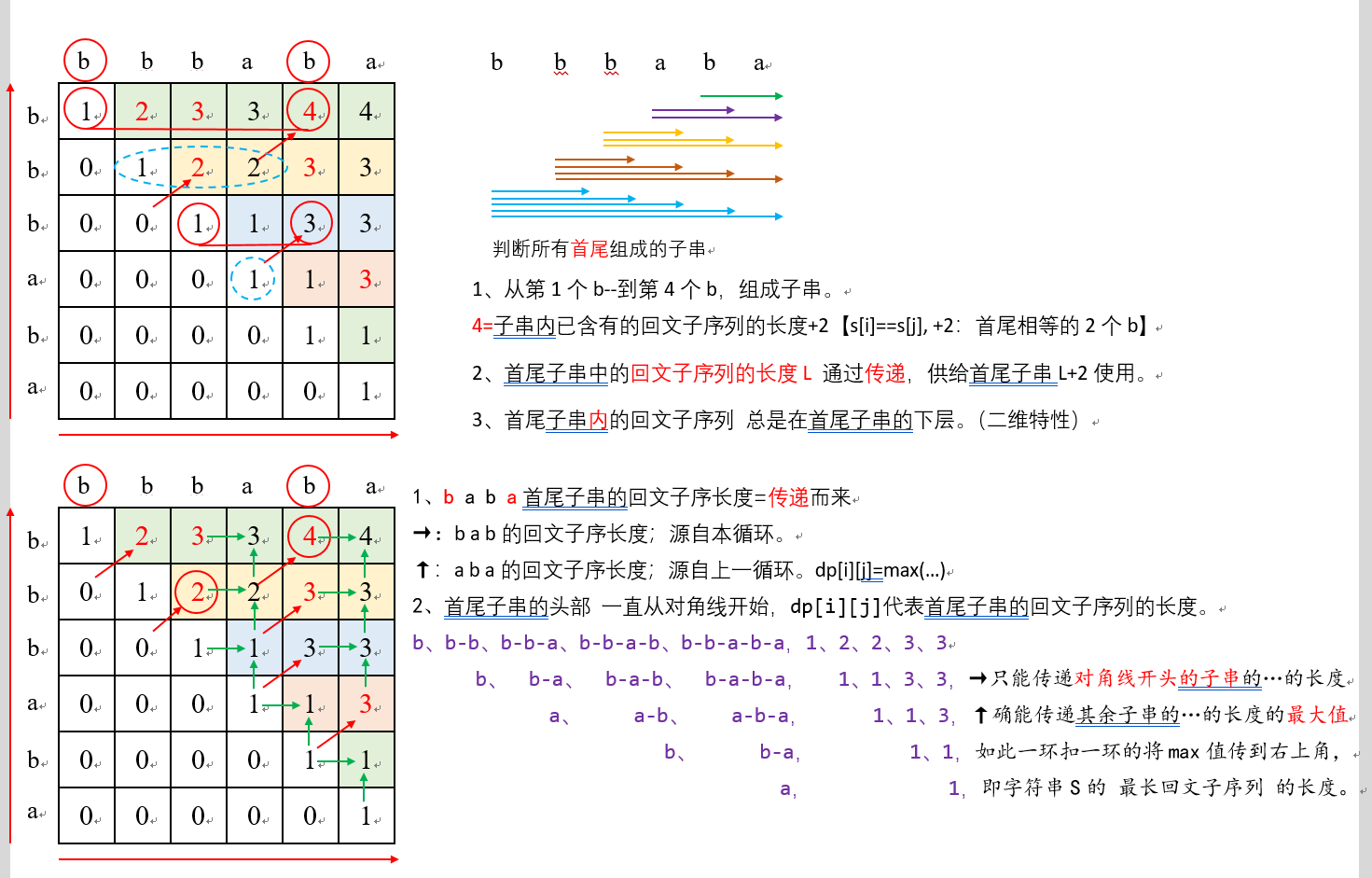
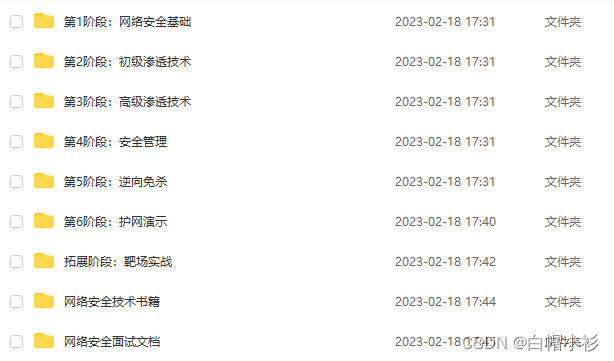
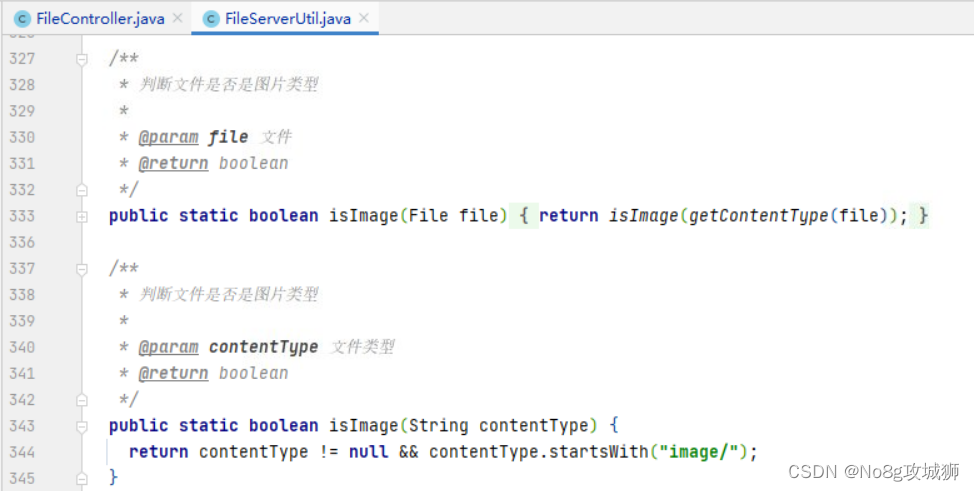
![[C++]哈希表实现,unordered_map\set封装](https://img-blog.csdnimg.cn/00deabab0b6441a381c1cb2c44b4d60f.png)